Heb je ooit gewenst dat je je favoriete video's kon bekijken, zelfs offline? Of je nu op reis bent, data bespaart of gewoon een paar goede video's bij de hand wilt houden, het offline bekijken van opgeslagen video's biedt enorme flexibiliteit. In deze gids bekijken we de beste manieren om video's op te slaan voor offline weergave. Van eenvoudige videodownloaders tot schermopnametools, we behandelen alle opties om je te helpen Twitter-video's downloadenLaten we eens dieper ingaan op deze methoden, zodat je altijd je favoriete video's bij de hand hebt, waar je ook bent.
Deel 1: Kun je Twitter-video's downloaden?
Je kunt Twitter-video's downloaden, maar daarvoor heb je een kleine omweg nodig, omdat Twitter geen ingebouwde downloadfunctie biedt. Dit beleid is er om de rechten en privacy van makers van content te beschermen. Het helpt ervoor te zorgen dat makers de controle over hun originele content behouden en voorkomt ongeautoriseerde distributie en misbruik. Bovendien kan Twitter zijn bronnen en bandbreedte effectiever beheren door gebruikers aan te moedigen om video's te streamen in plaats van ze te downloaden. Hoewel dit misschien wat beperkend lijkt, ondersteunt het Twitter's toewijding om een veilige en respectvolle omgeving voor iedereen te behouden.
Stel je voor: je hebt een hilarisch kattenfilmpje en je wilt toch niet dat iemand het zomaar pakt? Nou, Twitter denkt er net zo over als de makers. Door downloads moeilijker te maken, voelen makers zich veiliger, wetende dat hun content onder hun controle blijft. Dit is vooral cruciaal voor privé- of gevoelige video's.
Maar dat is nog niet alles. Downloads kunnen een echte last zijn voor elke website, net als een stapel extra afwas in de gootsteen. Door mensen aan te moedigen om in plaats daarvan video's te streamen, zorgt Twitter ervoor dat alles soepel blijft lopen. Snellere laadtijden en blije gebruikers - het is een win-winsituatie. Bovendien helpen al die kijkgegevens hen te begrijpen wat voor soort content mensen aan hun scherm gekluisterd houdt. Zo kunnen ze Twitter verbeteren en in de toekomst nog beter maken.
Deel 2: Download video van Twitter met downloaders
1. DownloadTwitterVideo.com
DownloadTwitterVideo.com is geschikt voor gebruikers die direct Twitter-video's moeten downloaden. Deze website heeft een eenvoudige en overzichtelijke interface. Daarom kunnen gebruikers de tweet-URL plakken en hun video's in seconden ophalen. Probeer deze tool zelf uit en zie hoe het werkt. Bovendien biedt het programma meerdere resolutieopties voor verschillende gebruikersbehoeften. Als u van efficiëntie en gebruiksgemak houdt, is de tool waarschijnlijk iets voor u. Bovendien wordt het downloaden van Twitter-video's een probleemloze ervaring voor technisch onderlegde gebruikers of zelfs voor gebruikers zonder technische expertise. Volg de onderstaande stappen om Twitter-video's online te downloaden met dit programma:
Stap 1Zoek de video die u wilt downloaden. Klik op de Deel knop die eraan gekoppeld is en selecteer de Kopieer link optie.
Stap 2Open vervolgens een browser op uw pc en ga naar DownloadTwitterVideo.com.
Stap 3Voer vervolgens de link in de zoekbalk van de website of codechomper in. Plak de vastgelopen tweetlink in het invoerveld en druk op Downloaden.
Stap 4Wanneer het downloaden is voltooid, klikt u op Sparen knop, en uw video wordt opgeslagen op uw apparaat. Het zou dan klaar moeten zijn om te delen of voor uzelf te bewaren.
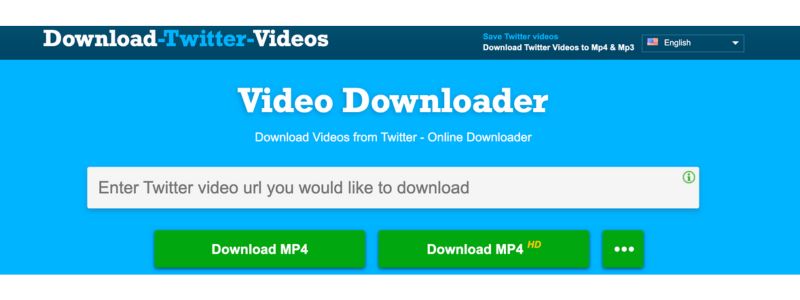
2. TWDOWN.net
TWDOWN.net is een betrouwbare tool voor het downloaden van video's van Twitter. Het biedt verschillende formaten en kwaliteitsopties, waaronder MP4. Het ontwerp is gebruiksvriendelijk, waardoor het voor iedereen toegankelijk is. TWDOWN.net onderscheidt zich van andere Twitter-downloaders door zijn multi-platformcompatibiliteit en snelle downloadsnelheden. Gebruikers kunnen moeiteloos video's en GIF's van Twitter downloaden op smartphones, tablets en computers zonder software-installatie. Bovendien is de service geoptimaliseerd voor snelle downloads, waardoor gebruikers hun gewenste content snel en efficiënt kunnen opslaan.
Stap 1Pak eerst de code van de tweet, kies de Deel knop en Kopieer link. Ontketen vervolgens de downloader. Open een browser en bezoek de TWDOWN.net website.
Stap 2Zoek het invoerveld op de website en plak de gekopieerde tweetcode of de link die je hebt gekregen. Klik vervolgens op Downloaden.
Stap 3Deze keer kun je je video claimen. Wanneer het downloadproces is voltooid, klik je op Sparen om het op uw apparaat op te slaan.
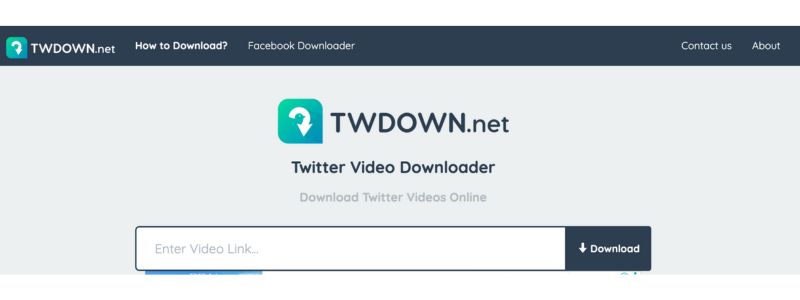
3. Twitter-videodownloader
Twitter Video Downloader is een game-changer voor elke Twitter-fan die die must-see video's wil opslaan. Vergeet onhandige screenshots en onhandige schermopnames - met deze tool kun je video's in seconden downloaden met een gebruiksvriendelijke interface. Het biedt zelfs verschillende kwaliteitsopties om uit te kiezen, en is tegelijkertijd super betrouwbaar. Gemak, snelheid en kwaliteit, Twitter Video Downloader heeft het allemaal, waardoor het de ultieme sidekick is voor elke Twitter-liefhebber.
Stap 1Zoek de Twitter-video die u wilt opslaan en kopieer de link naar de tweet. Dit doet u meestal door op de Deel pictogram. Selecteer vervolgens de Kopieer link optie.
Stap 2Ga vervolgens naar de Twitter Video Downloader website. U kunt er ook snel naar zoeken in uw browser.
Stap 3Plak deze keer de gekopieerde link in het invoerveld van de website. Klik daarna op Downloaden, en u krijgt verschillende videokwaliteitsopties aangeboden. Klik vervolgens op Sparen zodra het downloaden voltooid is.
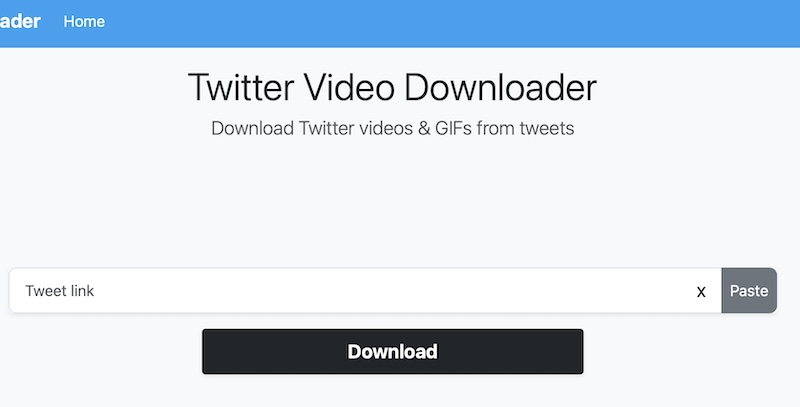
Deel 3: Legale manier om Twitter-video te downloaden op Windows/Mac
Twitter-video's op je Windows of Mac bemachtigen kan lastig zijn, maar schermopname biedt een slimme en legale oplossing. Vergeet het worstelen met externe downloaders die de servicevoorwaarden van Twitter zouden kunnen schenden. Met schermopname kun je vastleggen wat er op je scherm staat, dus je pakt de video technisch gezien niet rechtstreeks van Twitter. Zo blijf je aan de goede kant van de regels. Bovendien werkt het opnemen van je scherm alleen voor content die openbaar is, terwijl je toestemming hebt van de maker. Het doel is om een verantwoordelijke online burger te worden.
Je moet gebruiken AVAide-schermrecorder om je te helpen. Bovendien werkt schermopname alleen voor openbaar beschikbare content of video's waarvoor je toestemming hebt van de maker. Het draait allemaal om een verantwoordelijke online burger zijn. Het coolste gedeelte? Omdat de opname op je apparaat gebeurt, heeft Twitter er geen weet van: je hoeft je geen zorgen te maken over het breken van technische dingen. Dus laat de louche downloaders links liggen en pak een schermrecorder. Het is de intelligente en verantwoorde manier om je favoriete Twitter-momenten op te slaan.
Stap 1Download en installeer AVAide Screen Recorder
Bezoek de website van AVAide en zoek naar AVAide Screen Recorder om de installer te krijgen. We hebben het makkelijk voor u gemaakt om direct op de Gratis download links die geschikt zijn voor het besturingssysteem dat op uw systeem draait. Open nu het EXE- of DMG-bestand om de applicatie te installeren en te openen.

PROBEER HET GRATIS Voor Windows 7 of hoger
 Veilige download
Veilige download
PROBEER HET GRATIS Voor Mac OS X 10.13 of hoger
 Veilige download
Veilige downloadStap 2Stel de schermopname in
Ga naar het hoofdscherm en klik op de optie Videorecorder. Kies uw opnamegebied door te tikken op Vol of Aangepast. Voor Twitter-video's, Aangepast is je beste gok, zodat je het exacte deel van het scherm met de video kunt selecteren. Pas vervolgens de audio-instellingen naar wens aan. Zet het volume omhoog Systeemgeluid om de audio van de video vast te leggen en de Microfoon als je je eigen commentaar wilt toevoegen. Makkelijk.
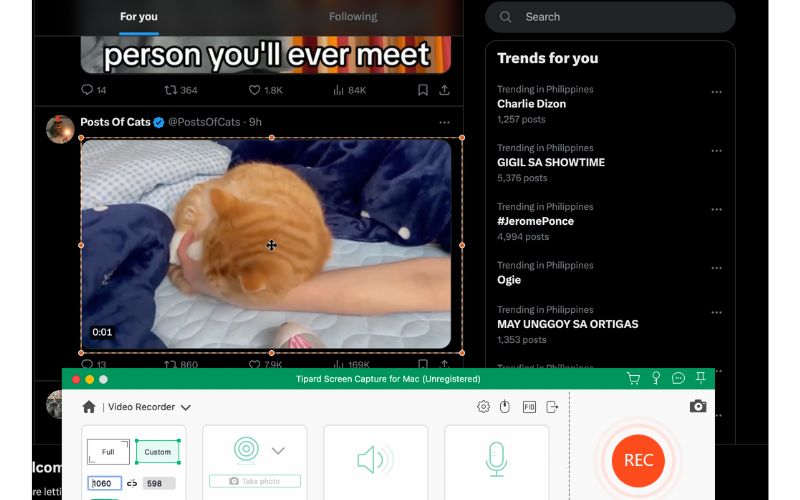
Stap 3Start opname
Zodra alles is ingesteld, klikt u op REC knop om de opname te starten. Speel de Twitter-video af die u wilt vastleggen. Gebruik de bedieningsbalk om de opname te pauzeren en te hervatten indien nodig. Wanneer de video klaar is, klikt u op de Hou op knop om de opname te beëindigen.

Stap 4Bekijk en bewaar de opname
Nadat u de opname stopt, ziet u een voorbeeldvenster om de video te bekijken. Hiermee kunt u controleren of alles correct is vastgelegd. Als het er goed uitziet, klikt u op Sparen knop om de video op uw apparaat of computer op de door u gekozen locatie op te slaan.
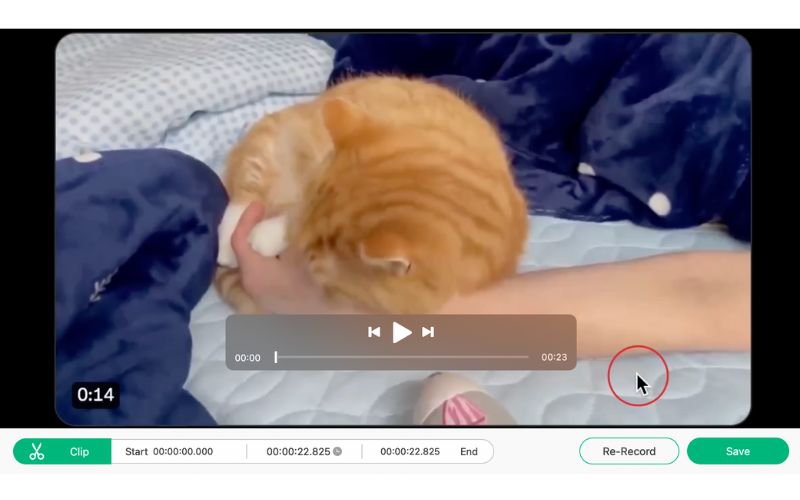
Deel 4: Gebruik Twitter Download Video Apps
Je kunt ook Twitter-video's downloaden op een iPhone of Android-apparaat. Dat komt omdat mobiele apparaten handiger zijn dan computers. Je hebt binnen handbereik verschillende mediabestanden. Hieronder staan zonder verder oponthoud enkele praktische manieren om video's van Twitter te halen met behulp van mobiele apps.
1. TwiMate
Met TwiMate kun je eenvoudig video's downloaden van Twitter. Deze Android-app heeft een gebruiksvriendelijke interface en ondersteunt verschillende formaten. Kopieer en plak de tweet-videolink in de app: geen zorgen meer over compatibiliteit met verschillende apparaten. Bovendien kan het video's met een hoge resolutie downloaden voor een geweldige afspeelervaring. TwiMate heeft ook een ingebouwde videospeler, zodat je een voorbeeld van je downloads kunt bekijken zonder dat je een andere app nodig hebt. Het ondersteunt meerdere talen en krijgt regelmatig updates, zodat je altijd de nieuwste functies hebt.
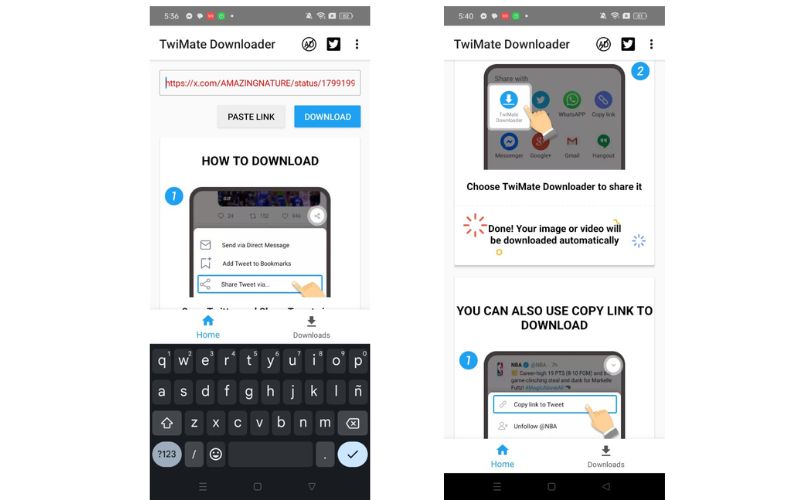
2. Twitter-videodownloader
Een andere handige app om video's van Twitter te downloaden is Twitter Video Downloader. Je kunt het downloaden van de Google Play Store. Met deze software kun je video's rechtstreeks opslaan in je galerij, wat het superhandig maakt. Dit betekent dat je eenvoudig toegang hebt tot je gedownloade content van Twitter en deze kunt delen. Daarnaast zijn video's ook beschikbaar in verschillende downloadresoluties. Je kunt formaten kiezen die passen bij jouw deelbehoeften. Blijkbaar biedt de app betrouwbare prestaties bij het downloaden en delen van content online. Daarom is het een topkeuze onder Android-gebruikers.
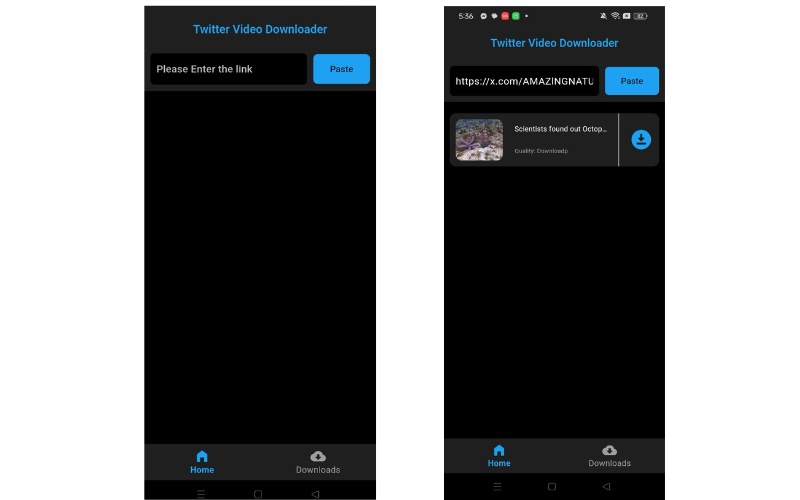
3. Snelkoppelingen
Shortcuts is een automatiseringsapp voor iOS die gebruikers gebruiken om acties te automatiseren. Dat is ook van toepassing op het downloaden van Twitter-video's. Daarom is het opgenomen in de lijst. Omdat het programma een ingebouwde tool is voor iOS, hoeft u deze app niet te downloaden. Deze aanpak biedt ook flexibiliteit, waardoor gebruikers video's in verschillende formaten en resoluties kunnen downloaden. Hoewel het enige initiële installatie vereist, maken de automatiseringsmogelijkheden van dit iOS-hulpprogramma het een veelzijdige tool voor het verkrijgen en beheren van Twitter-video's. De integratie met het iOS-ecosysteem zorgt voor betrouwbare prestaties.
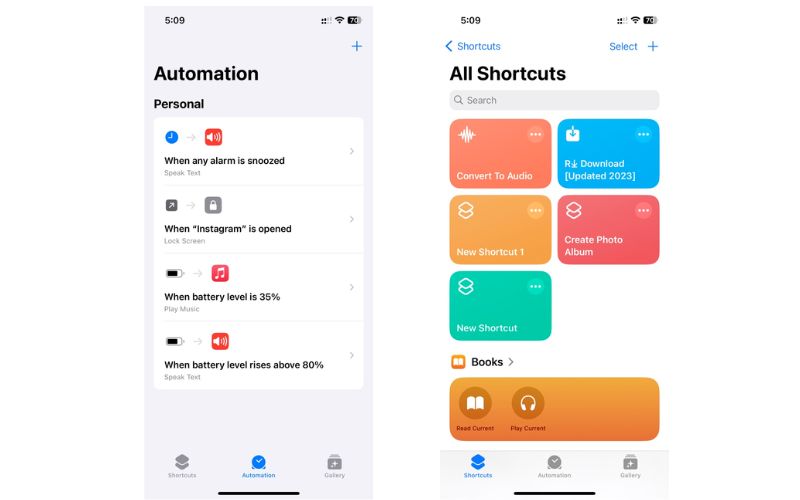
4. TwDown - Twitter-videobeveiliging
Een andere iOS-app die gespecialiseerd is in het eenvoudig downloaden van Twitter-video's is TwDown. Het programma laat gebruikers ook mediaspelers afspelen vanuit de app. Daarom kunt u uw gedownloade video's rechtstreeks in de app bekijken. Het is lichtgewicht, vooral in de interface. Het neemt niet te veel ruimte in beslag op uw apparaat. Het is inderdaad een handige tool voor het beheren van Twitter-video's op iOS.
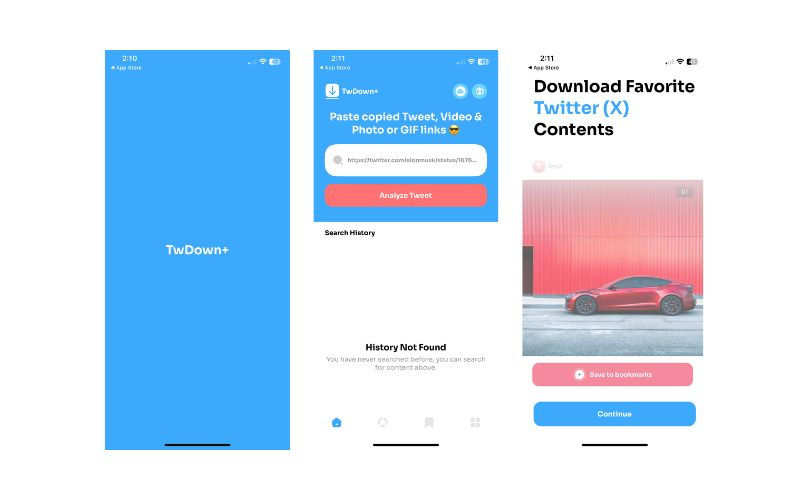
Deel 5: Veelgestelde vragen over het downloaden van Twitter-video's
Is het legaal om video's van Twitter te downloaden?
Hoewel het acceptabel is om video's van Twitter te downloaden, is het belangrijk om de auteursrechtwetten te respecteren. U moet ook de servicevoorwaarden van het platform respecteren.
Wat moet ik doen als de gedownloade videokwaliteit slecht is?
Je kunt niets doen als de kwaliteit van de videobron slecht is. Om een betere kwaliteit te garanderen, selecteer je de hoogste resolutie die beschikbaar is in de downloader-app.
Hoe kan ik de video's beheren die ik van Twitter heb gedownload?
De meeste videodownloaders bieden nu beheerfuncties. iOS-gebruikers kunnen profiteren van Documents by Readdle, terwijl Android-gebruikers de standaardbestandsbeheerder kunnen gebruiken.
We hopen dat je ervan hebt geleerd hoe Twitter-video's downloaden met behulp van de bovenstaande methoden. Daarnaast worden er stappen gegeven om u te helpen navigeren door het programma. Ook worden er reviews van wat u van elke tool kunt verwachten samengesteld ter referentie.
Opnamescherm, audio, webcam, gameplay, online vergaderingen, evenals iPhone/Android-scherm op uw computer.




